Hostwinds Tutoriels
Résultats de recherche pour:
Table des matières
Comment configurer un sous-domaine à l'aide de cPanel
Qu'est-ce qu'un sous-domaine?
Un sous-domaine est une subdivision ou une extension d'un nom de domaine plus grand dans la hiérarchie du système de noms de domaine (DNS).Il est créé en ajoutant un préfixe au domaine principal et est utilisé pour organiser et catégoriser différentes sections ou services d'un site Web.En allouant un sous-domaine, les propriétaires de sites Web peuvent attribuer une adresse unique à un contenu ou à des fonctionnalités spécifiques, permettant une navigation et une gestion plus faciles de leur présence en ligne.Par exemple, dans le sous-domaine "blog.hostwinds.com," "blog" est le sous-domaine, "Hostwinds" est le domaine principal, et ".com" représente le domaine de niveau supérieur (TLD).Les sous-domaines peuvent être utilisés à diverses fins, tels que l'hébergement d'un blog, la création de sections distinctes pour différents départements ou pays, ou la mise en place de services spécifiques tels que des serveurs de messagerie ou des magasins en ligne.
Comment créer un sous-domaine dans cPanel?
Voici des étapes pour créer des sous-domaines dans votre compte CPanel.Remarque, pour procéder à ces étapes, vous aurez besoin Hébergement partagé, hébergement professionnel, ou un VPS avec une licence CPanel / WHM chez Hostwinds.
Se connecter à cpanel
Pour ajouter un sous-domaine, la première étape consiste à se connecter à votre compte CPanel.Vous pouvez accéder à CPanel directement à partir de votre compte Hostwinds, les étapes sont révisables ici: https://www.hostwinds.com/product-docs/web-hosting/log-in-to-cpanel.Si vous préférez des méthodes alternatives pour vous connecter à CPanel, vous pouvez vous référer à https://www.hostwinds.com/tutorials/how-to-access-cpanel pour d'autres instructions.
Hébergement partagé et professionnel
Pour configurer un sous-domaine au sein de nos options d'hébergement et d'hébergement commercial partagées avec un package avancé ou un package ultime, suivez ces étapes:
- Une fois connecté, accédez à la section "Domaines" sur la page d'accueil CPanel et cliquez dessus.
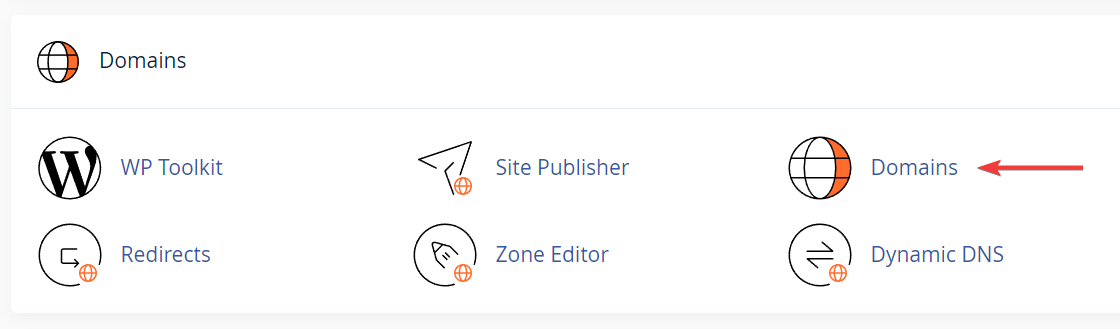
2. Dans la section "Domaines", localisez et cliquez sur le bouton "Créer un nouveau domaine".Cette option vous permet de gérer des domaines et des sous-domaines supplémentaires associés à votre compte CPanel.
3. Dans la forme qui apparaît, entrez le préfixe du sous-domaine souhaité dans le champ "Domain".Par exemple, si vous souhaitez créer le sous-domaine "blog.example.com," entrez "blog" dans ce domaine.
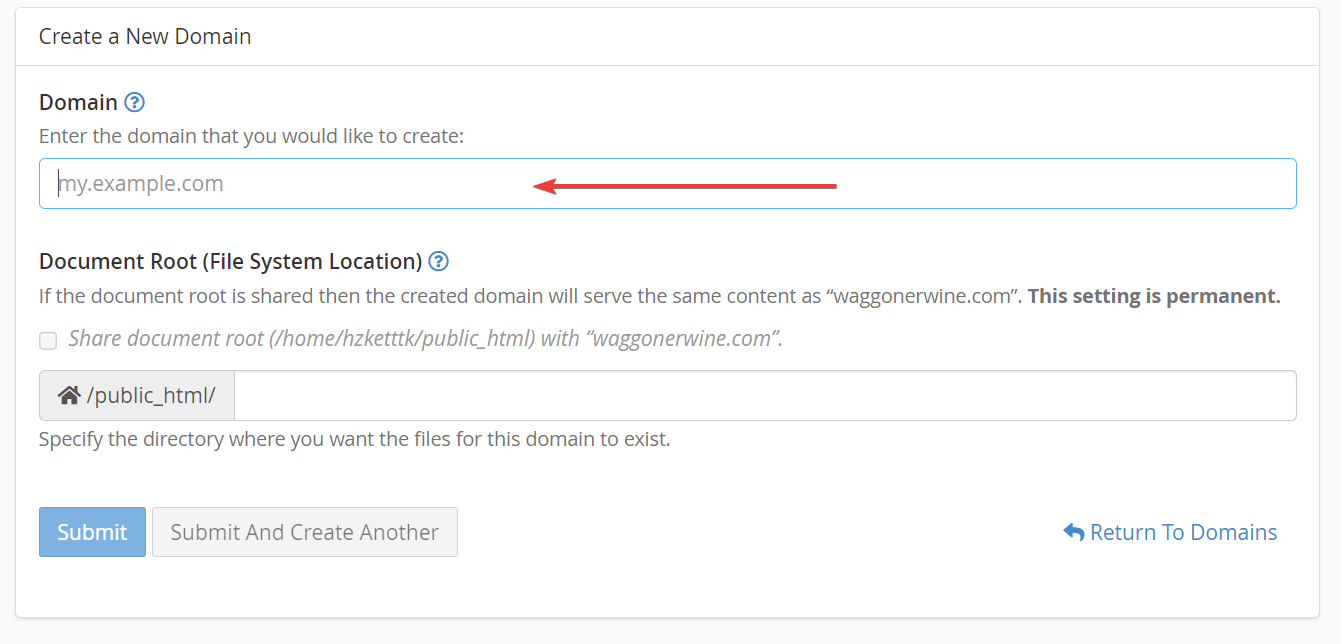
4. Le champ "Root Document" suggère automatiquement un chemin de répertoire basé sur le nom de sous-domaine et le domaine sélectionné.Vous pouvez le modifier si nécessaire ou le laisser inchangé.
5. Après être entré dans le sous-domaine et sélectionné la racine du document souhaité, cliquez sur le bouton "Soumettre" pour créer le sous-domaine.
6. CPanel procédera à la création du sous-domaine, et vous devriez recevoir un message de réussite confirmant sa création.
Packages d'hébergement alternatifs et licences CPanel
Veuillez noter que les étapes ci-dessous sont des directives générales pour ajouter un sous-domaine dans CPanel.Bien que ces étapes ne soient pas entièrement exactes pour les versions telles que nos options d'hébergement partagées et commerciales, les principes fondamentaux restent applicables.
- Une fois que vous êtes connecté, recherchez la section "domaines" ou "domaines".Le libellé exact peut varier en fonction de votre thème ou version CPanel.
- Dans la section "Domaines", vous devriez trouver une option appelée "Subomains" ou "Subdomains Manager".Cliquez dessus pour continuer.
- Dans l'interface de gestion du sous-domaine, vous verrez généralement un formulaire où vous pouvez entrer le nom de sous-domaine souhaité.Entrez le préfixe du sous-domaine que vous souhaitez utiliser (par exemple, "blog" pour "blog.example.com").
- Choisissez le domaine principal sous lequel vous souhaitez créer le sous-domaine.Cela peut être sélectionné dans un menu déroulant si vous avez plusieurs domaines associés à votre compte CPanel.
- Si nécessaire, vous pouvez également avoir la possibilité de sélectionner un répertoire racine de document pour le sous-domaine.La racine du document est le dossier où les fichiers du sous-domaine seront stockés.Si vous laissez ce champ vide, CPanel créera un répertoire basé sur le nom de sous-domaine dans la racine du document du domaine principal.
- Après avoir rempli les détails requis, cliquez sur le bouton "Créer" ou "Ajouter" pour créer le sous-domaine.
Écrit par Dustin Waggoner / décembre 13, 2016
